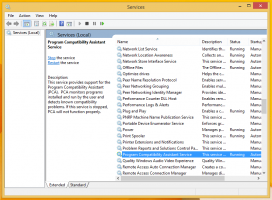Cambiar el fondo de escritorio de Windows 10 sin activación
Una vez que Windows 10 está instalado pero no activado, el usuario no puede cambiar las opciones de personalización. Están bloqueados hasta que se activa Windows 10. Hasta entonces, no es posible utilizar Personalización para cambiar la imagen de fondo del escritorio. Aquí tienes una solución.
Cuando Windows 10 no está activado, la página de personalización de la aplicación Configuración se ve así:
 Le impide cambiar el papel tapiz del escritorio. Pero hay un truco que puede utilizar para evitar esta limitación.
Le impide cambiar el papel tapiz del escritorio. Pero hay un truco que puede utilizar para evitar esta limitación.
Cómo cambiar el fondo de escritorio de Windows 10 sin activación
Hay al menos dos formas de evitar esta limitación y establecer la imagen deseada como fondo de escritorio. Debes hacer lo siguiente.
Opcion uno. Utilice el Explorador de archivos.
Abra el Explorador de archivos y navegue hasta la carpeta donde almacena sus fondos de pantalla.
Sugerencia: si desea acceder a los fondos de pantalla de Windows 10, se encuentran en la siguiente carpeta:
C: \ Windows \ Web \ Wallpaper
 Allí encontrará algunas subcarpetas que almacenan todos los fondos de pantalla de Windows 10:
Allí encontrará algunas subcarpetas que almacenan todos los fondos de pantalla de Windows 10:


 Una vez que encuentre la imagen adecuada, simplemente haga clic derecho y elija Establecer como fondo de pantalla desde el menú contextual.
Una vez que encuentre la imagen adecuada, simplemente haga clic derecho y elija Establecer como fondo de pantalla desde el menú contextual.  La imagen se establecerá como fondo de escritorio ignorando el hecho de que Windows 10 no está activado.
La imagen se establecerá como fondo de escritorio ignorando el hecho de que Windows 10 no está activado.



Opción dos. Utilice Internet Explorer.
Abra Internet Explorer:
Vaya a su sitio web de fondos de pantalla favorito o simplemente busque en Google la imagen deseada.
Ábralo y luego haga clic con el botón derecho en Internet Explorer.
En el menú contextual, seleccione Puesto como fondo: La imagen se establecerá como fondo de pantalla después de una confirmación:
La imagen se establecerá como fondo de pantalla después de una confirmación:

Con este sencillo truco, puede cambiar fácilmente la imagen de fondo del escritorio en Windows 10 no activado.
Mire el siguiente video para ver este truco en acción:
Consejo: puedes suscríbete a Winaero en YouTube.